Почему последнее обновление Windows не отображается на моем компьютере?
Вы недавно узнали, что Windows 10 получает новое обновление с несколькими исправлениями ошибок? Когда последняя версия Windows недоступна на вашем ПК, несмотря на использование различных тактик, это может расстраивать.
Отказ от обновления Windows может оставить вас в беде. Обновления Windows 10 привносят в вашу ОС несколько новых функций и улучшений. Вот как установить последнее обновление Windows 10, используя некоторые встроенные функции Microsoft.
Почему поддерживать компьютер в актуальном состоянии – хорошая идея
Может возникнуть соблазн остановить обновление Windows или нажать «Напомнить позже», когда появится уведомление об обновлении программного обеспечения, чтобы вы могли вернуться к работе, думая, что сделаете это позже. Это может показаться безобидным, но откладывать обновление программного обеспечения не стоит риска.
Программисты изо всех сил стараются оптимизировать свое программное обеспечение для предотвращения вторжений третьих лиц. Такие хакеры могут найти лазейки в исходном коде программы и использовать их для получения ваших данных.
Обновление программного обеспечения обнаруживает эти уязвимости и устраняет их, делая программу и информацию, которую вы в ней храните, более защищенной.
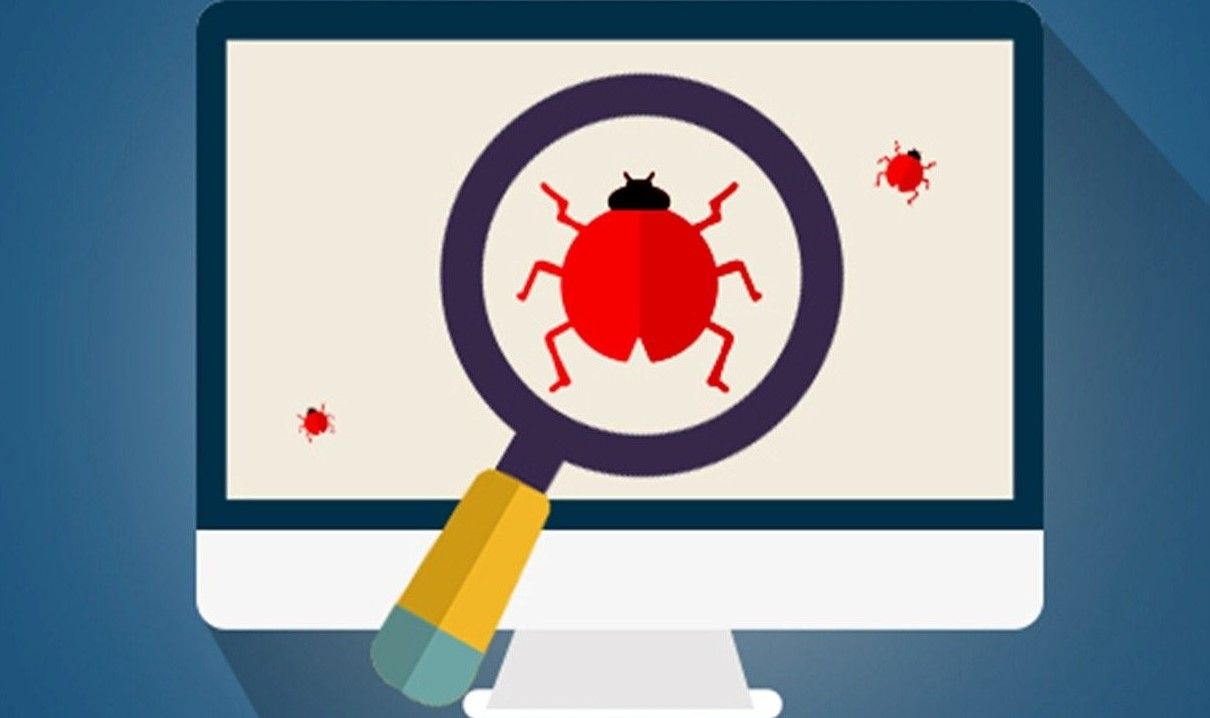
Обновления Windows также устраняют ошибки. Это ошибки в программном коде, которые приводят к сбоям в работе программы и отображению сообщения об ошибке. Обновление программы означает, что вы получите оптимальную производительность от вашего программного обеспечения.
Установка этих обновлений может быть утомительной, а иногда и неудобной, но в долгосрочной перспективе они помогут. Вот несколько вариантов устранения неполадок, которые вы можете использовать, чтобы получить последнее обновление Windows для вашего ПК.
Убедитесь, что на вашем компьютере уже установлена последняя версия
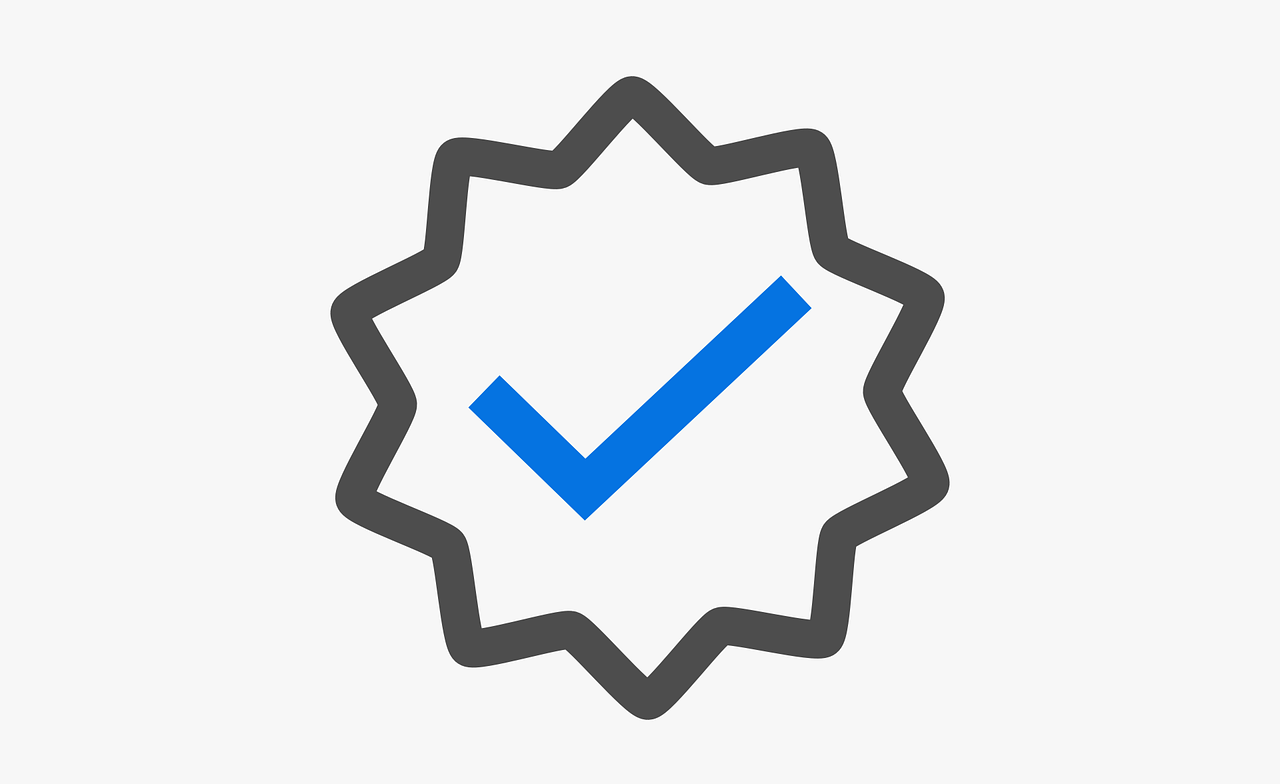
Первый и наиболее вероятный вариант заключается в том, что на вашем компьютере уже установлена последняя версия Windows, но вы просто не знали об этом. Это может показаться маловероятным, потому что вы привыкли к тому, что Windows бомбардирует ваши уведомления напоминаниями и иногда отображает на экране всплывающие окна, предлагающие перезагрузить компьютер сейчас. Так как же он может ускользнуть от вас?
Вероятно, это из-за службы Windows Update Medic (WUMS) . Чтобы разбить его, это программное обеспечение, которое работает в фоновом режиме и используется для применения небольших настроек, которые Microsoft хочет реализовать, которые не требуют возможности полноценного обновления. Он также используется для восстановления компонентов обновлений Windows, чтобы гарантировать плавное выполнение новых инструкций и при необходимости добавлять дополнительные данные.
Служба Windows Update Medic жизненно важна для правильной работы любой ОС Windows. По любой причине Microsoft может потребоваться немедленно исправить небольшую ошибку или сбой. Поскольку такая небольшая проблема не гарантирует необходимости в независимом файле обновления (но это все еще очень необходимо), Microsoft представляет ее через WUMS.
По этой причине вы не можете отключить его из диспетчера задач, и он всегда будет работать в фоновом режиме. Вы можете попробовать отключить его, но это нужно будет сделать из диспетчера служб Windows, и вы сразу же получите сообщение « Доступ запрещен» . Кроме того, даже если вы столкнетесь с проблемой отключения его с помощью командной строки, WaasMedic в какой-то момент перезапустит его снова.
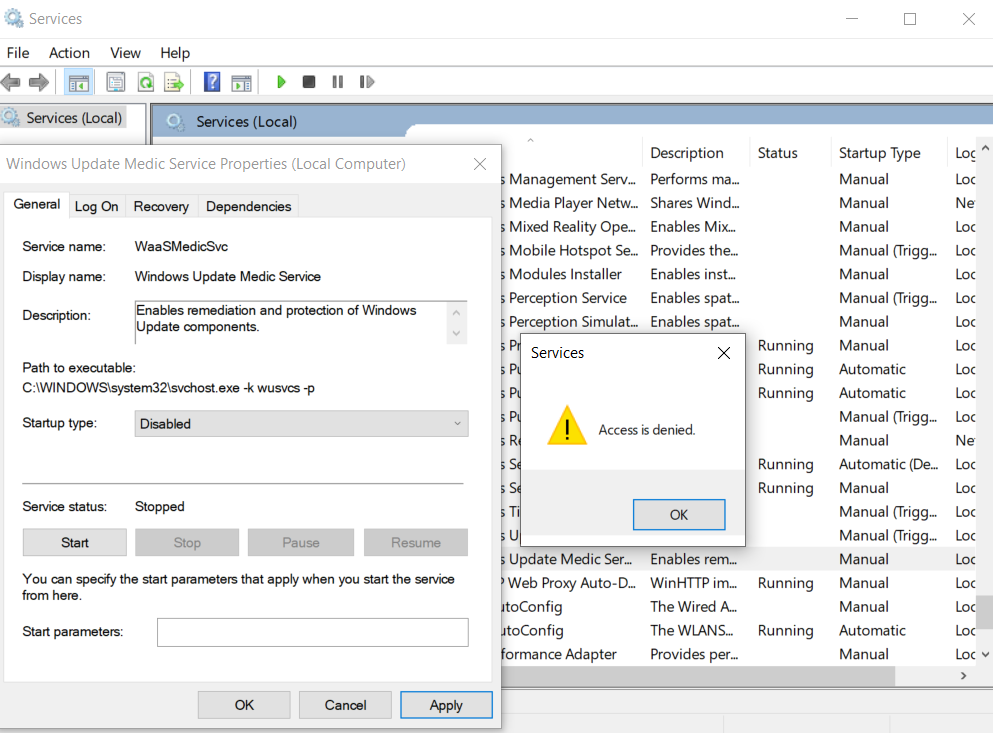
WUMS также удержит файл обновления с вашего ПК и сделает его доступным в подходящее время, чтобы гарантировать, что вы не перегружены обновлениями и улучшить взаимодействие с пользователем. Он перезагрузит обновления Windows, если столкнется с проблемой, и попытается ее исправить. Если вы заметили, что WaasMedicSvc потребляет больше ОЗУ или ЦП, то, скорее всего, он столкнулся с этой ошибкой.
Другая вероятная причина заключается в том, что Microsoft просто еще не выпустила обновление для вашего ПК. В прошлом мы видели, что Microsoft применяет более медленный подход к развертыванию некоторых своих обновлений – это означает, что, пока Microsoft не будет уверена, достаточно ли совместимо ваше устройство для беспроблемной загрузки, вам не будет предоставлена возможность обновить вашу Windows. .
Воспользуйтесь функцией проверки обновлений
Если вы уверены, что на вашем компьютере не установлена последняя версия Windows, вы можете проверить наличие ожидающих обновлений в разделе «Проверить наличие обновлений». Вот как это сделать для Windows 10:
1. Перейдите в меню «Настройки», щелкнув значок Windows в левой части панели задач. Найдите значок настроек слева. Кроме того, вы также можете использовать сочетание клавиш Windows Key + I.
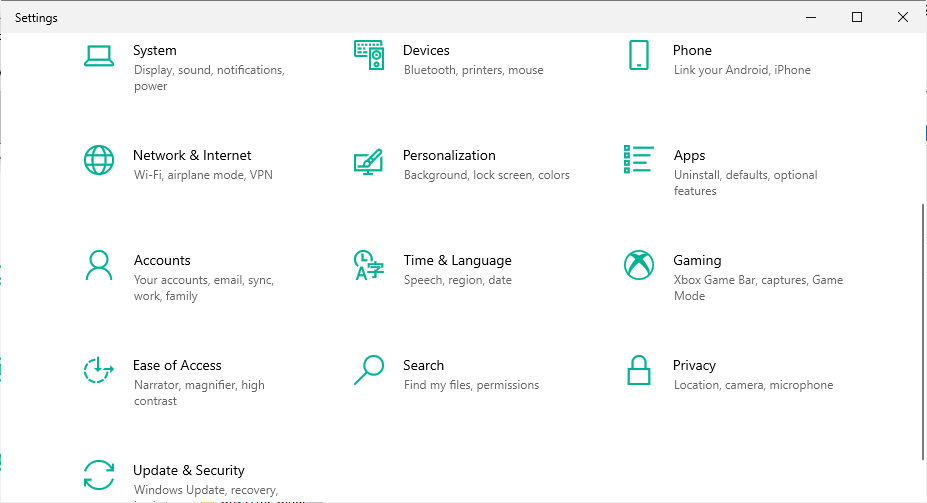
2. В настройках найдите « Обновления и безопасность», а затем слева выберите « Обновление Windows».
3. Затем, наконец, выберите опцию Проверить наличие обновлений .

Проверьте, включены ли обновления Windows
Может случиться так, что служба Windows Update Medic была отключена. Несмотря на то, что обновления Windows по умолчанию выполняются автоматически, стоит проверить вручную, установлена ли у вас последняя версия операционной системы и установлен ли автоматический режим загрузки для предпочитаемого вами режима. Вот как это можно сделать в Windows 10:
- Выберите « Настройки»> «Обновления и безопасность»> «Центр обновления Windows».
- Затем посмотрите, включена ли приостановка обновлений на 7 дней . Если да, то возобновите его.
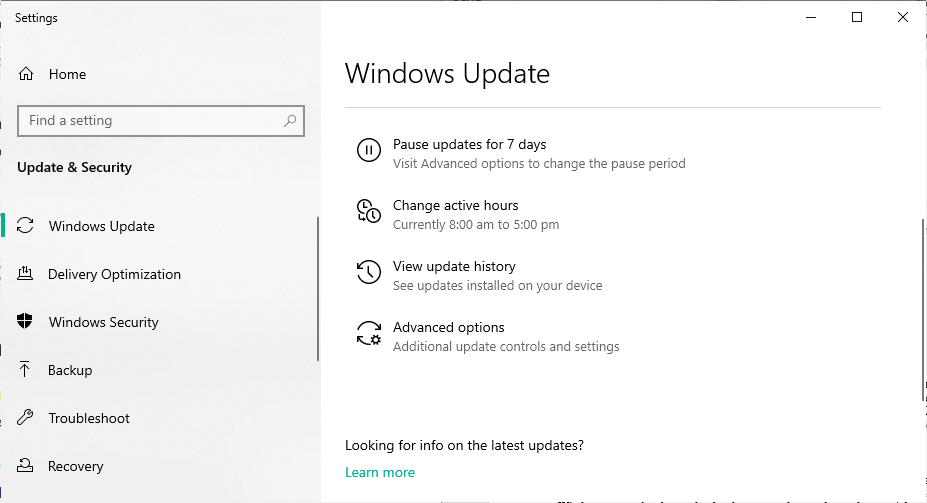
Автоматическая установка обновлений программного обеспечения намного лучше, чем необходимость делать это вручную. Он также улучшает стек обслуживания, что позволяет плавно устанавливать обновления Windows, делая его более надежным. Обновления стека обслуживания (SSU) гарантируют, что вы можете надежно установить последние накопительные обновления, ежемесячные обновления и обновления безопасности.
Используйте функцию просмотра истории обновлений
В крайнем случае, вы всегда можете проверить, когда произошло предыдущее обновление программного обеспечения, чтобы лучше оценить ситуацию. Microsoft не предлагает два обновления в течение одного месяца. Если ваша Windows была обновлена недавно, есть вероятность, что другое обновление не будет доступно в течение нескольких недель.
- Выберите « Настройки»> «Обновления и безопасность»> «Центр обновления Windows» .
- Затем выберите опцию Просмотр истории обновлений .
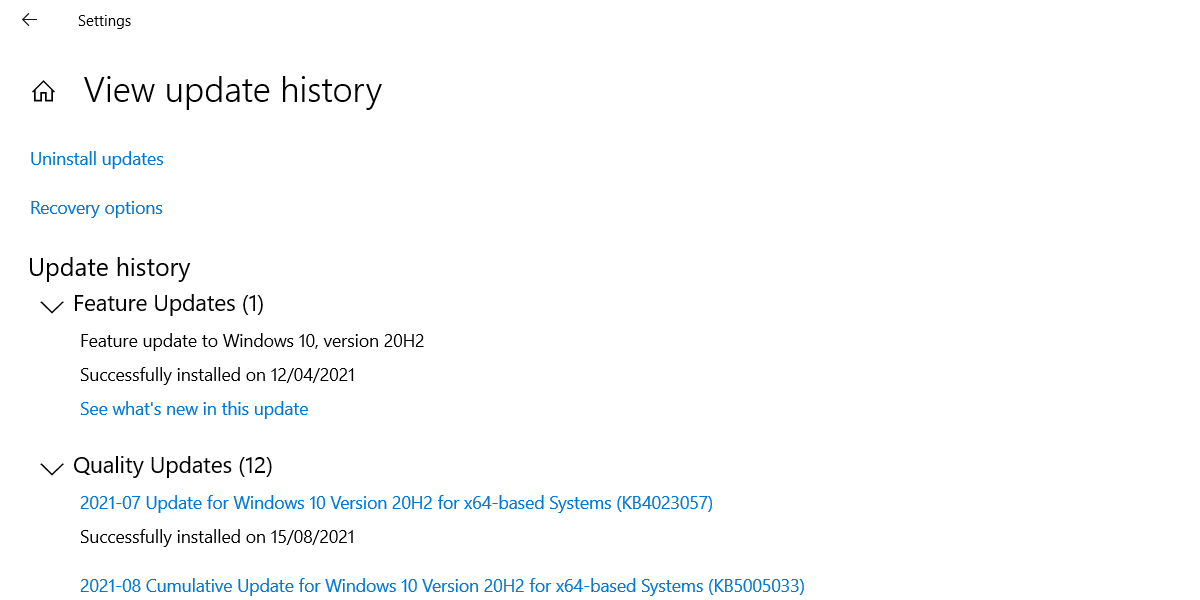
Запустите средство устранения неполадок Центра обновления Windows.
В некоторых случаях обновления Windows не обнаруживают новое обновление или не могут загрузить существующее. Если это произойдет, вы можете использовать встроенное средство устранения неполадок Центра обновления Windows, чтобы решить проблему. Есть три основные причины, по которым обновления Windows могли столкнуться с проблемой:
- Местоположение данных, в котором хранятся обновления Windows, было перемещено. Средство устранения неполадок автоматически попытается установить для него значение по умолчанию.
- Возможная ошибка базы данных не позволяла обновлять обновления Windows.
- Компоненты обновлений Windows могли быть неправильно настроены.
Просмотреть раздел необязательных обновлений
Возможно, у вас есть все основные обновления Windows и вы ищете что-то дополнительное, чтобы смазать канавку, тогда есть набор дополнительных обновлений, которые оптимизируют ваш компьютер и помогают определенному оборудованию работать лучше. Просто найдите Просмотр дополнительных обновлений в строке поиска и щелкните вкладку, которая появляется вверху.
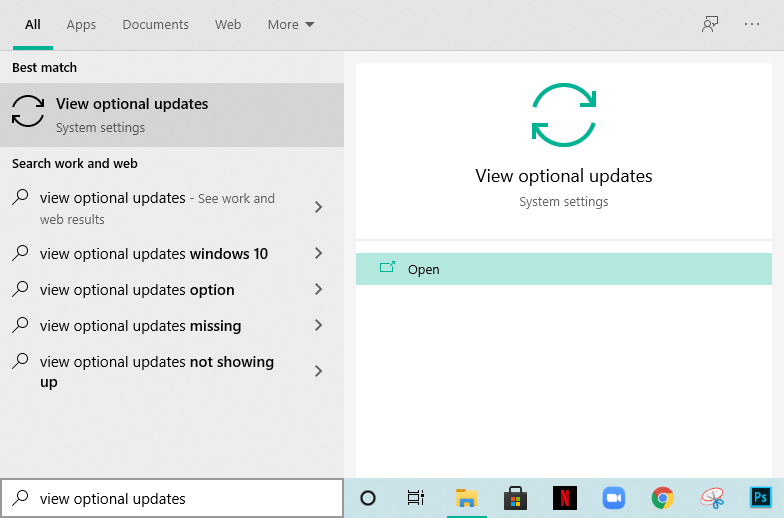
Готово с обновлением? Вернитесь к использованию своего ПК с обновленными функциями безопасности!
Таким образом, хотя загрузка этих обновлений программного обеспечения может быть длительной и трудной, давайте не будем забывать о важной роли, которую они играют в защите и обеспечении безопасности нашей работы за кулисами. После того, как вы установили последнюю версию Windows на свой компьютер, вы можете вернуться к работе, зная, что теперь ваши данные намного безопаснее.